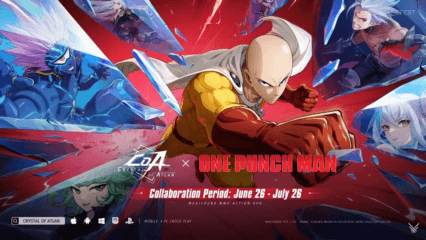Come scaricare il nuovo BlueStacks 5 su Windows 7, 8, 10

Il nuovo BlueStacks 5 è finalmente disponibile ed è pronto ad offrire agli utenti il meglio del meglio per poter giocare i titoli mobile desiderati su PC. Questa versione riparte da BlueStacks 4, il miglior emulatore android sul mercato, e introduce un restyle grafico insieme ad un miglioramento delle performance tecniche. Provando BlueStacks 5 potrai immediatamente verificare gli upgrade ma, se ti va, puoi prima dare un’occhiata all’articolo dove elenchiamo le maggiori novità per farti un’idea generale.
Ora che BlueStacks 5 è disponibile al download, non perdiamoci in chiacchiere e vediamo subito come installarlo. Il procedimento è semplicissimo e accessibile a qualunque utente, come sempre:
- Vai sul nostro sito e scarica l’installer;
- Avvia l’installer e attendi la fine dell’installazione;
- Al termine BlueStacks 5 si aprirà automaticamente e ti ritroverai sulla Home.
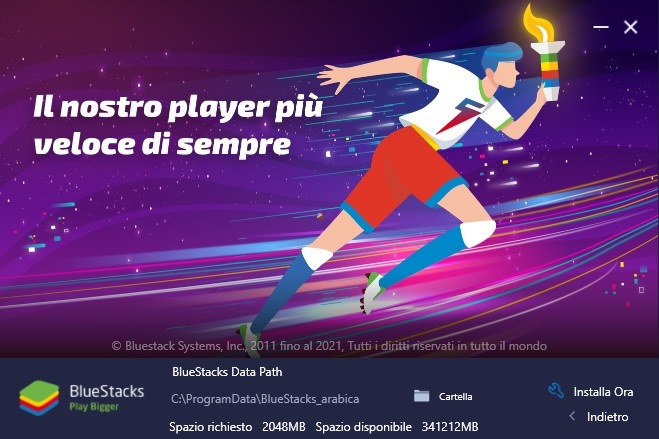
A questo punto puoi cercare i giochi direttamente sul Play Store e scaricarli come fai sullo smartphone. Il procedimento è automatico e richiede pochi minuti.
Prima di installare l’emulatore, assicurati di rispettare i requisiti che andiamo ad elencare qui sotto. Per far girare BlueStacks non serve un PC così potente, ma per ottenere le migliori performance serve un hardware più high budget.
Requisiti di Sistema di BlueStacks 5
Prima di installare BlueStacks 5, assicurati che il tuo PC rispecchi i requisiti richiesti. Nello specifico:
Requisiti Minimi
-
- SO: Microsoft Windows 7 o superiore
- Processore: Intel o AMD
- RAM: 2GB di RAM. (Nota che 2GB di spazio libero non equivalgono a 2GB di RAM!)
- HDD: 5GB di spazio libero sul disco
- Devi essere Amministratore del PC
- Driver grafici aggiornati
Requisiti Consigliati
-
- SO: Microsoft Windows 10
- Processore: Intel o AMD Multi-Core con punteggio Single Thread PassMark > 1000
- Grafica: Intel/Nvidia/ATI, Controller Onboard/Discrete con punteggio PassMark >= 750
- RAM: 8GB o superiore
- HDD: SSD (o Drive Fusion/Hybrid)
- Internet: connessione a banda larga per tutte le funzioni online
- Driver grafici aggiornati
Se il tuo PC può far girare BlueStacks, procedi tranquillamente con l’installazione.
Download di BlueStacks 5
Qualunque utente può scaricare facilmente e rapidamente BlueStacks perchè l’installer ha dimensioni molto piccole e ci pensa il software a scaricare tutti i file necessari al funzionamento su PC.
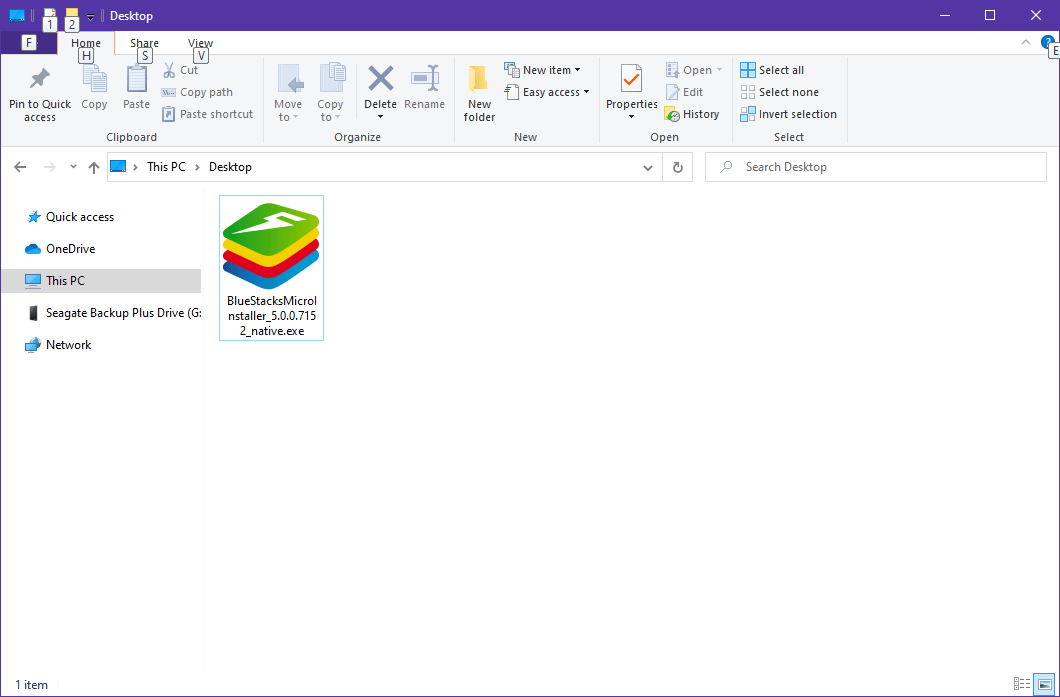
Come dicevamo prima puoi ottenere il downloader dal nostro sito ufficiale, cliccando sul pulsante verde con scritto “Scarica BlueStacks”. Assicurati sempre di scaricare gli aggiornamenti di BlueStacks direttamente DAL NOSTRO SITO e non altrove perchè così hai la certezza di scaricare dei file che non contengono virus o malware. Non ci assumiamo la responsabilità per quanto riguarda eventuali malfunzionamenti del sistema operativo causati dal programma che viene scaricato da siti di terze parti.
Installare BlueStacks 5
Quando hai scaricato il downloader (o installer) dal sito ufficiale di BlueStacks, cliccaci sopra due volte per iniziare il processo di installazione.
Come dicevamo il procedimento è automatico. Puoi comunque scegliere liberamente la destinazione del programma cliccando su “Personalizza”, ma ricorda che ogni singola app installata con BlueStacks verrà salvata nella directory che hai scelto, ad esempio il Disco Locale (C:), quindi assicurati di avere sempre spazio a disposizione per continuare a scaricare app.
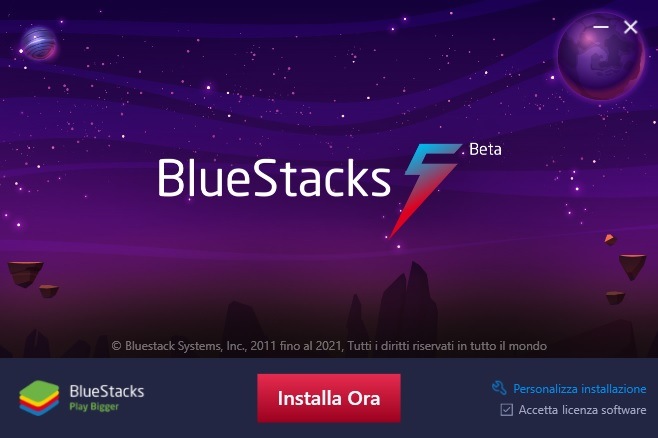
Note: il procedimento non cambia per aggiornare a nuove versioni di BlueStacks 5, soltanto che non inizierà una installazione pulita, ma un aggiornamento diretto della precedente versione. In questo caso non devi fare nulla e non perderai alcun dato o applicazione installati sulla versione precedente. Se vuoi installare BlueStacks in un altro drive, disinstallalo e reinstallalo scegliendo la directory che desideri.
Configurare il tuo Account Google in BlueStacks 5
Una volta installato BlueStacks 5, c’è un altro step piuttosto importante da effettuare: collegare il tuo account Google. Ti permetterà di accedere a servizi come il Play Store, quindi prepara la tua email e password.
Sarà l’emulatore stesso ad invitarti a collegare l’account Google, quindi non devi cercare fra le impostazioni. Inserisci appunto email e password e sei pronto a installare tutti i giochi che desideri. Calcola che in molti titoli basterà soltanto avere l’account Google per mantenere salvati i dati di gioco, senza creare account specifici sui siti dei vari sviluppatori.
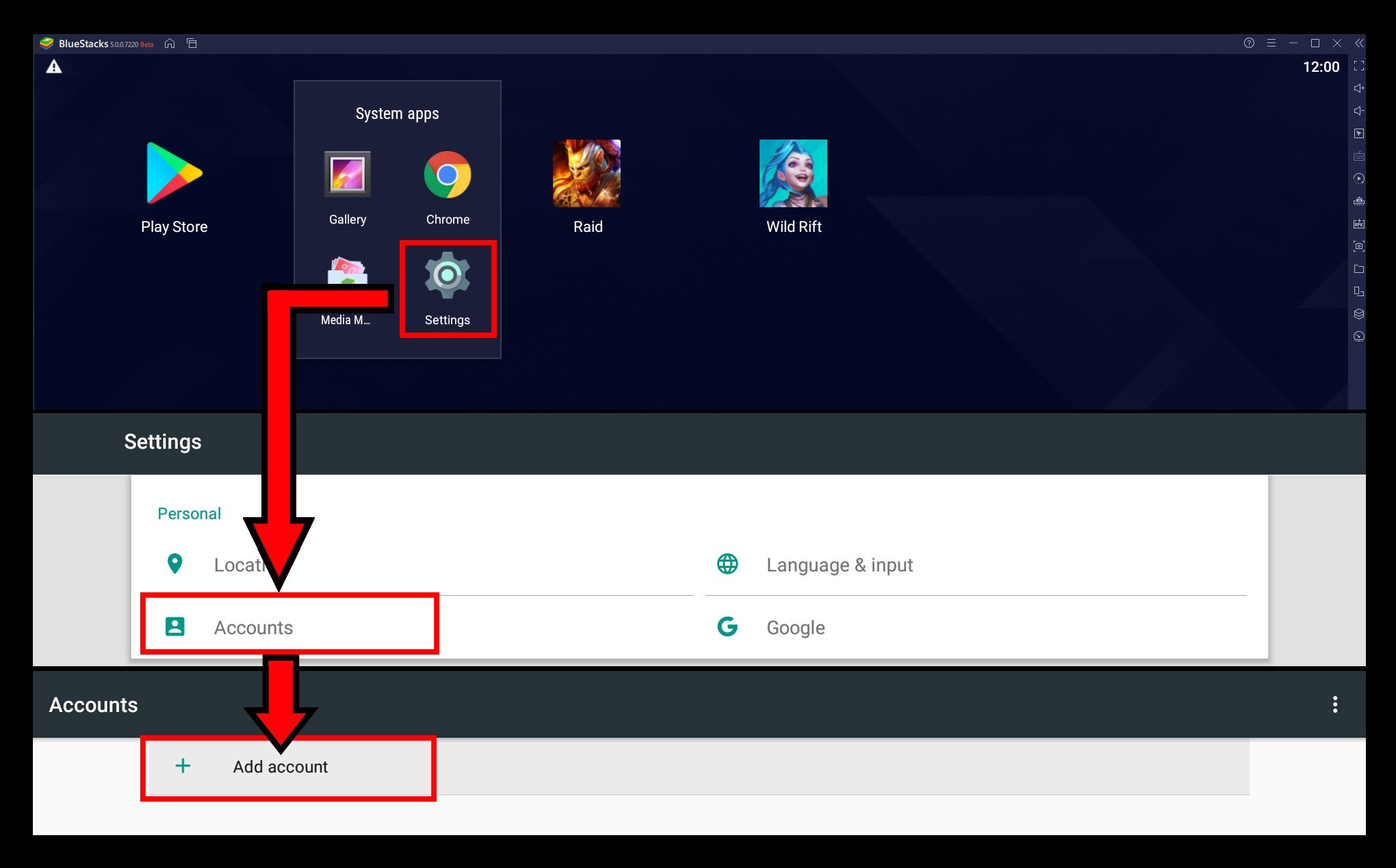
Nota: se per qualche motivo, dopo aver installato l’emulatore non ti compare la finestra di configurazione dell’account Google, recati nelle impostazioni android dalla Home e cerca la voce “Personale -> Account”. Oppure, accedendo per la prima volta al Play Store, sarai sempre invitato a collegarti con l’account Google.